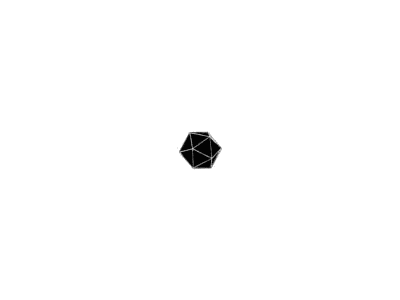1. 前言
1.1. 排版引擎
TeX - pdfTeX - XeTeX - LuaTeX都是排版引擎,按照先进程度递增,对于排版引擎就可以理解为一个程序,这个程序可以将一个用规定排版语法编写的文本文档转换输出成一个排版文件。下面就对各种Tex进行简单讲解:
-
TeX
TeX是Latex、PdfTex和XeLaTeX等的基础。Tex可以让一个普通的文本文档变成排版相当好看的文档。一个简单的TeX例子如下所示:
\TeX{} is good at typesetting words like `fjord', `efficiency', and `fiasco'. It is also good at typesetting math like, $a^2 + b^2 = c^2$. \bye上述文档经过TeX程序之后就会变成如下所示的了

在TeX中,如上面例子中的
\bye和\TeX等都被称为命令,这些命令可以做简单的事件,例如改变字体大小,或者文档的行文方向,还可以生成目录等。Tex系统大致内建了300条命令,除此之外还可以根据这些命令重新建立新的命令。高德纳教授额外编写了大约600条有用的命令,将它们放置在叫Plain TeX的包里,以便使通常的排版方便些。熟悉markdown的朋友,其实就可以理解为markdown的另一种形式。就是对一些命令进行解析,生成相应的排版文件。
-
Latex
TeX和Plain TeX中的命令仍然很基础,而且不是很容易理解和运用。为了解决这个问题,Leslie Lamport教授在19世纪80年代早期创造了一个基于TeX的更高层次的语言,叫做LaTeX。LeTeX是以TeX底层命令为基础重新定义的命令集,而且被赋予了许多含义。当你使用LaTeX命令的时候,实际上它会被解析成底层的TeX命令,除非你直接只用原有的TeX命令。
Leslie Lamport教授除了建立了LaTeX标准包之外,还允许开源社区对其进行发展。到目前为止,已经有了成千上万的LaTeX包可以让你实现从画图到编花纹各种各样的排版,
-
PdfTex
原生TeX系统所产生的排版文档格式叫做DVI(DeVice Independent format),这个文件可以转换成Postscript格式最终打印出来。然而自从1993年PDF格式诞生以来我们看到了PDF是比postscript更好的一种文档格式。pdfTeX便是对TeX进行了修改使其可以直接输出PDF文档格式。
今天当你安装了一个LaTeX的发行版之后,其里面就包含了两个程序——TeX和pdfTeX。同时发行版应该也会包含另外另个程序LaTeX和pdfLaTeX,但这两个只不过是TeX和pdfTeX分别对应的高级封装而已。如果你运行的是TeX和LaTeX,你将得到DVI文件,进一步会处理成postscript或者PDF。而如果你使用了pdfTeX或pdfLaTeX,你便可以直接得到PDF文件。
-
XeLaTex
2004年Jonathon Kew创造了XeTeX,这是另一个以原生TeX引擎为底层的高级语言集,这次不仅使得排版系统支持原有的英文数字和字母,还支持了现代的各国字体。这使得其他非英文文字国家使用TeX系统更加容易方便,同时可以让原本只能在文档处理器中使用的字体应用到LaTeX文档当中。与上文一样,XeLatex是XeTeX的高级封装。
综上所述:无论是哪种Tex,最终的目的都是将一个简单的Latex文档转换为一个排版优美的文件。使用者主要专注于编写符合Latex语法的文档即可。
1.2. Tex发行版
**CTeX, MiKTeX, TeX Live都是 TeX 的发行,他们是许许多多东西的集合。**他们包括了上述各种引擎的可执行程序,以及一些文档类、模板、字体文件、辅助程序等等。
-
CTEX下载地址:https://mirrors.tuna.tsinghua.edu.cn/ctex/legacy/2.9/
CTeX 中文套装是基于 Windows 下的 MiKTeX 系统,集成了编辑器 WinEdt 和 PostScript 处理软件 Ghostscript 和 GSview 等主要工具。 CTeX 中文套装在 MiKTeX 的基础上增加了对中文的完整支持。 CTeX 中文套装支持 CJK, xeCJK, CCT, TY 等多种中文 TeX 处理方式。
-
TexLive下载地址:https://www.tug.org/texlive/
-
MikTex下载地址:https://miktex.org/download
1.3. Latex编辑器
这边个人推荐使用Texstudio,它是一个latex编辑器,是写LaTeX文档的集成环境,简单来说就可以当成文本编辑器。TeXstudio 前身是 TexMakerX, 是一个平台无关的 LaTeX 编辑器,内置 PDF 阅读器。高级特性包括拼写和语法检查、代码折叠、扩展文本导航、代码自动完成以及语法高亮
Texstudio下载地址:http://texstudio.sourceforge.net/
2. 安装
2.1. Tex发行包-MikTex
这边想要安装Tex等引擎,那就需要下载安装相关的发行包,安装完发行包之后,Latex等引擎就被安装上去了。发行包推荐MikTex,为啥选择MikTex呢?因为看网上好多人都推荐这款。
MikTex下载地址:https://miktex.org/download
这边根据你的系统(比如windows),选择相应的安装包下载即可,下载完成之后,双击安装,一路next下去就好了,MikTex会自动添加环境变量。
2.2. Latex编辑器-Texstudio安装
Texstudio下载地址:http://texstudio.sourceforge.net/
网页会检测你的系统,所以直接选择下载。下载完成之后,进行安装,安装完成之后,可能根据需要得修改如下配置:
-
默认使用的语言是英文的(这个是指软件页面中显示的语言),那么修改的流程为:option->configure Texstudio->General,选择Appearance面板中的Language为zh_CN。这边你还可以修改其他设置。
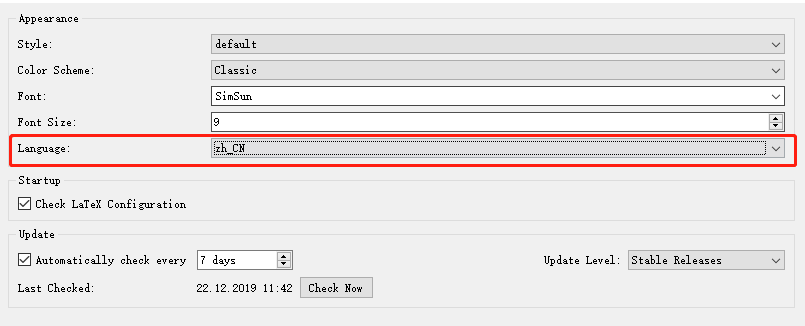
-
默认使用的编译器是Latex,但是通过Latex编译出来的排版文件是以
.dvi结尾的,假如想要编译出来的排版文件是pdf格式的,那么需要更换编译器,具体流程:option->configure Texstudio->Build->Default Compiler->PdfLatex,然后就OK了,但是PdfLatex是不支持中文的,所以一般使用的都是XeLaTex编译器。
2.3. 测试
打开刚安装的Texstudio之后,新建一个tex文件,将下面代码复制粘贴进去
\documentclass{article}
\title{A Test for TeXstudio}
\author{Dawn}
\begin{document}
\maketitle
\tableofcontents
\section{Hello China} China is in East Asia.
\subsection{Hello Beijing} Beijing is the capital of China.
\subsubsection{Hello Dongcheng District}
\paragraph{Hello Tian'anmen Square}is in the center of Beijing
\subparagraph{Hello Chairman Mao} is in the ere of Tian'anmen Square
\end{document}
点击如下图所示的“绿色按钮”(构建并查看),就会成功编译出pdf格式的排版文件,如右图所示(因为我在上图的设置中选择了"内置PDF查看器(内嵌)"),那么至此表示latex环境已经搭建完全。

3. 推荐资料
对于学习Latex,个人建议先学习一下基础,比如Latex是什么,一些常用的命令,可以自己动手写一个简单的排版文档,比如下面链接中的“入门级别-如何在1小时内快速入手LaTeX?”。等了解基础,上手之后,再根据需要使用模板,对于命令记住常用的就好,需要用到某些命令的时候再去查。
- 《LaTeX入门_刘海洋》(PS:大家都推荐的)
- 入门级别-一份其实很短的 LaTeX 入门文档
- 入门级别-如何在1小时内快速入手LaTeX?
- Latex所有常用数学符号整理
4. 参考链接
TeX的家族:LaTeX, pdfTeX, XeTeX, LuaTeX和ConTeXt:http://fatmouse.xyz/2014/12/09/2014-12-09-texde-da-jia-zu/
Latex:简介及安装:https://blog.csdn.net/pipisorry/article/details/53998352
MikTex+TexStudio配置论文写作环境(含vscode方式):https://zhuanlan.zhihu.com/p/42844087